Tiesioginės nuotraukos perėmimas „FaceTime“ skambučio metu yra puikus būdas įsiminti mėgstamus pokalbius. Tiesioginė nuotrauka užfiksuoja akimirkas prieš pat ir po to, kai paspaudėte užrakto mygtuką „FaceTime“.
Jei nesate tikri, kaip nufotografuoti „FaceTime Live“ nuotraukas, arba nežinote, kur jie patenka, kai juos užfiksavote, čia yra išsami „iPhone“, „iPad“ ir „Mac“ instrukcija.
Kaip fotografuoti tiesiogines nuotraukas naudojant „FaceTime“

„FaceTime“ skambučio metu galite fotografuoti tiesioginę nuotrauką naudodami langinė mygtuką. Tai rodoma bakstelėjus ekraną „iPhone“, „iPad“ ar „iPod touch“ arba užvedus pelę ant „Mac“ „FaceTime“ lango. Tai atrodo kaip du balti apskritimai, vienas kito viduje.
Į a Grupinis pokalbis „FaceTime“ Kaip grupuoti „FaceTime“ „Mac“, „iPhone“ ar „iPad“Štai kaip grupuoti „FaceTime“ „iPhone“, „iPad“, „iPod Touch“ ar „Mac“. Be to, kaip pataisyti „FaceTime“, jei jis neveikia! Skaityti daugiau „iOS“ versijoje pasirinkite asmens plytelę, iš kurios norite fotografuoti, tada palieskite
Per visą ekraną mygtuką, kad būtų parodyta tiesioginė nuotrauka langinė mygtuką. Grupiniame pokalbyje „Mac“ sistemoje dukart spustelėkite norimą fotografuoti asmenį, tada spustelėkite Užraktas mygtuką.„Live Photo“ yra geriau nei ekrano kopijos darymas, nes joje neužfiksuota „FaceTime“ vartotojo sąsaja. Tai taip pat išsaugo kelias sekundes vaizdo ir garso įrašų iš dešinės prieš ir po fotografavimo.
Kaip nufotografuoti „FaceTime“ nuotrauką nepasakant kitam asmeniui
Kai fotografuojate tiesioginį asmens, naudojančio „FaceTime“, nuotrauką, jis siunčia į įrenginį pranešimą, kad jis žinotų, kad nufotografavote. Negalima išvengti šio pranešimo siuntimo fotografuojant, tačiau galite juo apeiti padarydami ekrano kopiją.
Norėdami tai padaryti, paspauskite Pagarsink kartu su Šonas mygtuką jūsų „iPhone“ ar „iPad“ (arba paspauskite Namai mygtuką su Šonas mygtuką „iPhone 8“ ir senesnėse versijose). „Mac“ sistemoje paspauskite „Cmd“ + „Shift“ + 3.
Kaip įgalinti tiesiogines nuotraukas „FaceTime“ nustatymuose
Prieš fotografuodami tiesioginę nuotrauką „FaceTime“, jums ir asmeniui, kurį fotografuojate, reikia įgalinti „Live Photos“ „FaceTime“ nustatymuose. Jei nenorite leisti kitiems žmonėms fotografuoti jūsų „FaceTime“, turėtumėte išjungti šią parinktį.
„IPhone“, „iPad“ ar „iPod touch“ eikite į Nustatymai> „FaceTime“. Slinkite žemyn ir įjunkite „FaceTime“ gyvos nuotraukos.

„Mac“ kompiuteryje atidarykite „FaceTime“ ir eiti „FaceTime“> Nuostatos iš meniu juostos. Viduje konors Nustatymai skirtuką, įjunkite parinktį į Leisti fotografuoti „Live Photos“ vaizdo skambučių metu.
Kur eina „FaceTime Live“ nuotraukos?
Viskas gerai ir gerai, kai fotografuojate „Live Photos“, kai naudojate „FaceTime“, bet jūs turite žinoti, kur tos nuotraukos eina, kad galėtumėte pasidžiaugti jomis po skambučio. Atsakymas yra gana paprastas: „FaceTime“ nuotraukos išsaugomos tiesiai į „Photos“ programą jūsų įrenginyje.
Norėdami peržiūrėti „FaceTime Live Photos“, atidarykite Nuotraukos programą ir eikite į Nuotraukos skirtuką, tada pasirinkite Visos nuotraukos kad įsitikintumėte, jog jūsų įrenginys jų nefiltruoja. Slinkite prie datos ir laiko, kada fotografavote, kad ją rastumėte.
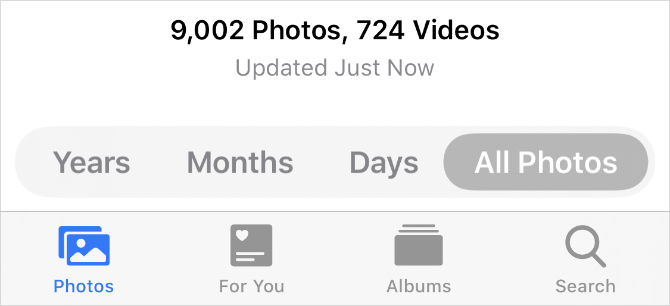
Galite supaprastinti reikalus žiūrėdami tik „Live Photos“. Norėdami tai padaryti, eikite į Albumai skirtuką ir ieškokite Tiesioginės nuotraukos albumas. Jūsų „iPhone“, „iPad“ ar „Mac“ sukuria šį albumą automatiškai, kai tik pridedate tiesioginę nuotrauką prie savo bibliotekos.
Sukurkite išmanųjį albumą visoms „FaceTime Live“ nuotraukoms
Jei norite, kad visos jūsų „FaceTime Live“ nuotraukos būtų toje pačioje vietoje, sukurti intelektualųjį albumą Pradėkite naudotis „Mac Smart“ grupėmis naudodamiesi šiais 9 filtraisIšmanieji „Mac“ filtrai leidžia be vargo persijoti po daugybę el. Pašto adresų, kontaktų ir nuotraukų. Čia yra keletas nuostabių filtrų, kuriuos turite išbandyti. Skaityti daugiau automatiškai juos visus užfiksuoti. Norėdami sukurti „Smart Album“, turite naudoti „Photos“ programą „Mac“. Deja, negalite sukurti intelektualiųjų albumų naudodami nuotraukų programą „iPhone“ ar „iPad“.
Spustelėkite Papildyti (+) šalia Mano albumai šoninėje juostoje ir pasirinkite Išmanusis albumas iš iššokančiojo lango. Pavadinkite savo „Smart Album“, tada sukonfigūruokite šį filtrą naudodami išskleidžiamuosius meniu: Objektyvą sudaro „FaceTime“.

Trečiame laukelyje turėsite įvesti „FaceTime“, nes jis nėra parinktis išskleidžiamajame meniu.
Spustelėkite Gerai norėdami sukurti savo išmanųjį albumą. Nuotraukos turėtų užpildyti albumą visomis tiesioginėmis nuotraukomis, kurias užfiksavote per „FaceTime“ skambučius. Visos naujos jūsų „FaceTime“ nuotraukos taip pat turėtų būti automatiškai rodomos albume.
Jei tu sinchronizuoti nuotraukas per „iCloud“ „ICloud Photos“ pagrindinis vadovas: viskas, ką reikia žinoti norint valdyti nuotraukasMūsų „iCloud“ nuotraukų vadovas parodo, kaip pasiekti „iCloud“ nuotraukas, kaip ištrinti nuotraukas iš „iCloud“, kaip atsisiųsti nuotraukas iš „iCloud“ ir dar daugiau. Skaityti daugiau , šį išmanųjį albumą bus galima įsigyti iš Albumai skirtuką taip pat kituose įrenginiuose.
„FaceTime“ nuotraukų problemų šalinimas
Yra daugybė problemų, dėl kurių „FaceTime“ skambučiai negali sustabdyti tiesioginės nuotraukos. Jei nerandate užrakto mygtuko, „FaceTime“ neišsaugo jūsų nuotraukų arba nežinote, kur po „FaceTime“ nuotraukų juos nufotografavote, išbandykite šiuos trikčių šalinimo patarimus.
1. Įgalinkite „FaceTime“ tiesiogines nuotraukas abiejuose įrenginiuose
Norėdami fotografuoti ką nors „FaceTime“ skambučio metu, abu turite įjungti „FaceTime Live Photos“ iš savo įrenginio nustatymų. Eiti į Nustatymai> „FaceTime“ Padaryti tai. Įsitikinkite, kad asmuo, kurį fotografuojate, patikrina ir jo nustatymus.
2. Savo įrenginyje atidarykite nuotraukų programą
Kai „FaceTime“ fotografuojate „Live Photos“, šios nuotraukos automatiškai išsaugomos „Photos“ programoje jūsų įrenginyje. Jei anksčiau nenaudojote nuotraukų, atidarykite ją savo įrenginyje, kad paleistumėte programą, kad „FaceTime“ galėtų išsaugoti nuotraukas.
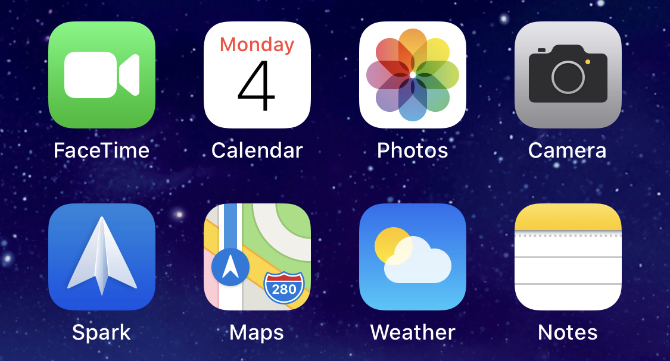
3. Atnaujinkite į naujausią operacinę sistemą
Išleidusi „iOS 12“, „Apple“ laikinai panaikino galimybę fotografuoti „Live Photos“ per „FaceTime“. Tikriausiai taip buvo dėl: „FaceTime“ saugos klaida. „Live Photos“ vėl grįžo, tačiau norint jas naudoti, turite atnaujinti savo įrenginį į naujausią programinę įrangą. Fotografuojantis asmuo taip pat turi atnaujinti savo įrenginį naudodamas naujausią programinę įrangą.
„IPhone“, „iPad“ ar „iPod touch“ eikite į Nustatymai> Bendra> Programinės įrangos atnaujinimas. „Mac“ sistemoje eikite į Sistemos nuostatos> Programinės įrangos atnaujinimas.
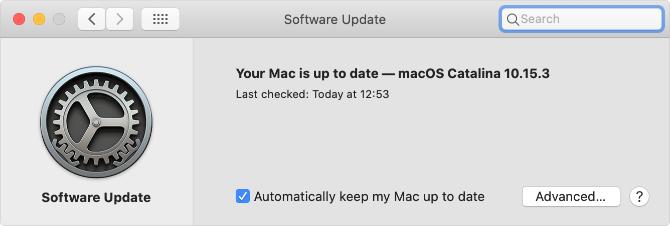
4. Paleiskite įrenginį iš naujo
Nesvarbu, su kokia problema susiduriate, visada turėtumėte pabandyti ją išspręsti iš naujo paleisdami įrenginį. Tai nepaprastai efektyvus trikčių šalinimo veiksmas, kurį išbandyti reikia tik akimirkos. Išjunkite „iPhone“, „iPad“ ar „Mac“ kaip įprasta, tada palaukite 30 sekundžių ir vėl paleiskite iš naujo.
5. Iš naujo paleiskite „FaceTime“ savo įrenginyje
Galiausiai pabandykite išjungti ir įjungti „FaceTime“ įrenginio nustatymuose. Tai atlikus, gali tekti dar kartą prisijungti prie „Apple ID“ paskyros.
„IPhone“, „iPad“ ar „iPod touch“ eikite į Nustatymai> „FaceTime“ ir perjungti „FaceTime“ mygtuką ekrano viršuje.
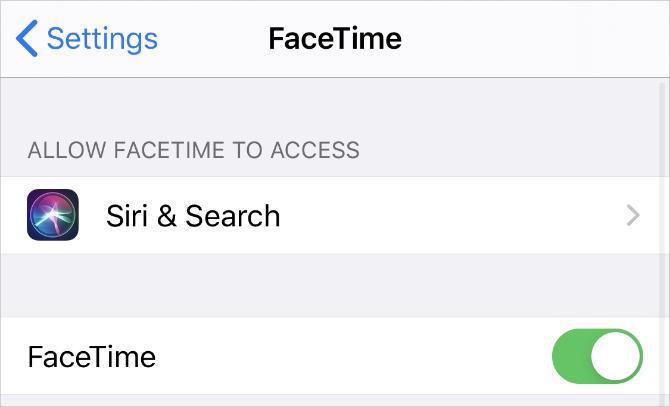
„Mac“ kompiuteryje atidarykite „FaceTime“ programą ir eikite į „FaceTime“> Nuostatos iš meniu juostos. Viduje konors Nustatymai skirtuką, panaikinkite žymėjimą Įgalinti šią sąskaitą, tada dar kartą pažymėkite langelį, kad vėl įjungtumėte „FaceTime“.
Daugiafunkcis darbas naudojantis „FaceTime“
Savo „Live Photos“ galite patikrinti nepabaigę „FaceTime“ pokalbių perbraukdami aukštyn (arba paspausdami mygtuką Pradinis) ir atidarę nuotraukų programą. Kai tai padarysite, „FaceTime“ pristabdo vaizdo įrašo tiekimą, kol grįšite.
Ši daugiafunkcinių funkcijų funkcija vis tiek leidžia kalbėtis su žmonėmis ir išgirsti, ką jie sako, net jei tai užšaldo jūsų vaizdo įrašų tiekimą. Tai lygiai taip pat naudodamiesi kita programa kalbėdami „iPhone“ 10 dalykų, kuriuos galite padaryti kalbėdami „iPhone“Nuobodu, kol neužstringa, ar norite daugiau išnaudoti savo „iPhone“ skambučių funkcijas? Išbandykite šiuos triukus per kitą skambutį. Skaityti daugiau , todėl lengva atlikti svarbias užduotis, kalbantis su kitais žmonėmis.
Danas rašo vadovėlius ir trikčių šalinimo vadovus, kad padėtų žmonėms maksimaliai išnaudoti savo technologijas. Prieš tapdamas rašytoju, jis įgijo garso technologijos bakalaurą, prižiūrėjo remonto darbus „Apple Store“ parduotuvėje ir net dėstė anglų kalbą pradinėje Kinijos mokykloje.
